Annonse
I løpet av de siste årene har det vært mye snakk om tabletter Tilbake til skolen 2013: Kjøp av nettbrettNettbrett er et viktig verktøy for studenter; de kan brukes til å ta med eTextbooks, ta notater under forelesninger eller til å gjøre research online. Les mer - enheter som vanligvis kjører Android eller iOS som ser ut som store smarttelefoner. Selv om de absolutt er nyttige for forskjellige formål, var det noe annet som het en nettbrett før det moderne nettbrettet ble populært - pennetabletter.
Disse nettbrettene kjører ikke et operativsystem, har ikke en konvensjonell berøringsskjerm, og kjører ikke noen apper eller annen lignende funksjonalitet. I stedet gir de en penn og en overflate som er mottakelig for pennen. Disse pennetavlene er fantastiske for håndskrevne notater, tegningsprogrammer og mye mer når de mottar pennen inn og sender den til datamaskinen den er festet til. Selv om de er mindre vanlige, er de fortsatt nyttige i dag, og jeg plukket opp en Wacom Bamboo Create Pen and Touch nettbrett for å se hvor nyttige de er.
Det er en ting å merke seg - kort tid etter at vi bestilte Wacom Bamboo Create Pen og Touch-nettbrettet, ser det ut til at Wacom har avviklet linjen. Slik det ser ut, har Wacom integrert det i Intuos-linjen som Intuos penn og berøring tablett.

Hvorfor en pennetavle og hvorfor Wacom?
En penn-nettbrett kan gi en ekstra funksjonalitet til en datamaskin som ikke har berørings- og pennemuligheter. Selv om det absolutt er hyggelig å bruke dagens berøringsskjerm på datamaskiner (spesielt med en pekepenn), er det fortsatt mange mennesker som heller vil beholde sine nåværende systemer i noen år til. Plusstabletter er, som sagt, bra ikke bare for å legge til den berøringsopplevelsen gjennom en penn, men det kan også gi deg mye bedre presisjon at en vanlig berøringsskjerm ikke kan. Wacom er et flott merke for pennetabletter fordi de er veldig kjent for kvaliteten på produktene sine - pluss at de spesialiserer seg fullstendig i denne typen produkter.
spesifikasjoner
Spesifikasjonene for Wacom Bamboo Create penn-nettbrett er som følger:
- Vekt: 642 g
- Aktivt område: 216 x 137 mm
- Multi-touch aktivert
- Innlevering av hånd og penn akseptert
- Laget for venstre- og høyrehendt bruk
- Kobles til via USB (eller trådløst med et ekstra trådløst tilbehørssett)
- Kompatibel med Windows og Mac OS X, med majoritetsstøtte for Linux
- Trykknivåer: 1024
- Type: trykkfølsom, trådløs, batteriløs
- Teknologi: Elektromagnetisk resonans
- Oppløsning: 2540 lpi (linjer per tomme)
- 4 ekspressnøkler
Totalprisen for Wacom Bamboo Create Pen and Touch nettbrett fra Amazon var $ 164,95; opprinnelig var den priset til 239,99 dollar. Selv om det ikke nødvendigvis er billig, kan Bamboo Create betraktes som et veldig godt penn-nettbrett på mellomnivå.
emballasje
Pennetabletten er pent pakket inn i en pappeske. Når du åpner den, finner du en velkomstmelding på brunt papir, med pennetavlen og alt tilbehør under. Foruten den ganske store pennetabletten i midten, vil du også se pennen plassert øverst. Den nødvendige USB-kabelen og en liten pakke med nyttig dokumentasjon finner du under pennen. Denne pakken inkluderer også driver-CDen, men jeg vil anbefale deg å ignorere CDen og bare laste ned de nyeste driverne fra Wacom direkte.

Design og bygg
Den fulle skjønnheten til Wacom Bamboo Create Pen og Touch-nettbrettet er lett merkbar så snart du tar den ut av den beskyttende emballasjen. Hele penn-nettbrettet er ganske stort - det kan dekke nesten hele tastaturet og styreflaten på min 15,6-tommers bærbare datamaskin. Imidlertid inkluderer det et ganske stort område der pennetavlen faktisk svarer på innspillene dine. På høyre side er det en klut “Wacom” -kode som du kan bruke til å holde pennen. På venstre side ser du noe Bambusmerke og de fire Expresskeys.
Det kan se ut som bare tre taster, men den midterste er faktisk delt inn i to separate taster, med indikatorlampen mellom seg. Selve tastene har en uvanlig tekstur på seg - de er ikke flate, men har i stedet en veldig liten mengde av det jeg anser som "terreng". Selv om dette absolutt er unikt, vil jeg sannsynligvis faktisk foretrekke det hvis de var helt flate - da ville det bedre samsvarer med resten av pennetablettens design, enkelhet og eleganse.

Pennetabletten er laget av kvalitetsmaterialer. Veldig slitesterk plast brukes til det hele, med varierende matte og blanke områder. Selve det aktive området føles som et veldig fancy papir som også lager papir-esque lyder mens du skriver på det med pennen. Nettbrettet glir heller ikke takket være fire flate gummiføtter på bunnen.

Ellers ser pennetavlen ut til å være veldig solid. Å legge press på noe bestemt område av pennetabletten forårsaker ikke noen depresjoner eller knirk. Ingen klager her.
Erfaring
Pennetabletet kan enkelt kobles til datamaskinen din. Den store USB-enden av kabelen går inn i datamaskinen, og Micro-USB-enden går inn i pennetabletten, inn i porten som finnes på samme side som merkevaren Bambus. Selve porten er litt lenger inn i pennetabletten, noe som får mesteparten av USB-kontakten til å forsvinne - en subtil, men fin touch. Når den er koblet til og slått på, skal indikatorlyset på pennetabletten ha en svak blå farge.
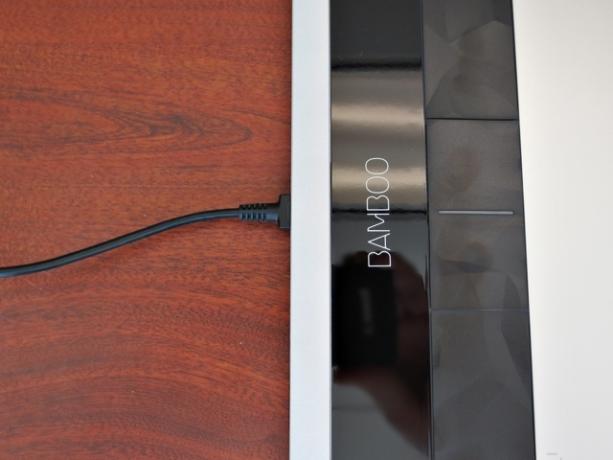
Hvis driverne allerede er installert (eller i tilfelle av Linux, har du ikke gjort noe annet enn å kjøre en relativt den nyeste versjonen av din favoritt Linux-distribusjon), så skal penn-nettbrettet begynne å fungere automatisk. Det er to hovedmåter du kan bruke pennetabletten på - enten med den medfølgende pennen (som fungerer uten batterier, forresten), eller ganske enkelt med hånden. Hvis du skriver håndskrevne forelesningsnotater eller kunstneriske prosjekter, vil du sannsynligvis bruke pennen for økt presisjon og kjenthet. Ellers kan du bruke fingrene som om Wacom Bamboo Create Pen og Touch-nettbrettet bare er en gigantisk berøringsplate. Derfor fungerer ting som å bevege seg rundt markøren, velge elementer og rulle med to fingre alt på samme måte som de ville gjort på en pekeplate.

De to andre portene som er sett på bildet, er utvidelsessporet for det trådløse tilbehørssettet og en batteripakke for ekte mobilitet.
Hvis du holder rede på indikatorlampen, vil du se lyset skifte til en sterkere, lysere blå når hånden din er samhandler med pennetabletten, og det vil endre seg til en hvit farge når pennen er nær nok til at pennetavlen kan registrere seg dens innspill. Som regel overstyrer pennetabletten din håndinngang hvis den opplever pennen, som er nøyaktig hva du vil, ellers vil du få mye forstyrrelse fra håndflaten når du bruker pennen.

Det er mange tilleggsfunksjoner som gjør Wacom Bamboo Create Pen og Touch-nettbrettet spektakulært. Støtten for 1 024 trykknivåer er fantastisk for programmer som faktisk kan bruke dem (for eksempel GIMP og den andre programvaren som følger med). Det er to knapper på pennen som gir litt ekstra funksjonalitet, for eksempel høyreklikk. Expresskeys-tastene lar deg raskt utføre visse oppgaver, bare venstreklikk, høyreklikk og gå frem og tilbake under navigering, for eksempel i en nettleser.

Det er ganske enkelt og greit å bruke pennetabletten. Det tar litt å venne seg til (spesielt hånd-øye-koordineringskomponenten ved å bruke en pennetablett), slik jeg pleier å løfte pennen høyt opp der tabletten slutter å registrere pennen og hånden min begynner å lage uønsket innblanding. Hold pennen spissen nær tavleoverflaten, så kommer du til å ha det bra. Det er også fint å kunne bruke begge sider av pennen til innspill - den andre enden er først og fremst ment som et viskelær, men under Linux fungerte det som en annen penninngang, som kan gjøres om til et viskelær når du skyver på en av pennen knapper.

Tilleggsprogramvare
Wacom Bamboo Create Pen og Touch-nettbrettet leveres med noen få ekstra programvarepakker som du kan installere for å komme helt ned. Disse pakkene inkluderer:
- Corel Painter Essentials
- Adobe Photoshop Elements
- Autodesk Sketchbook Express
- Nik Color Efex Pro 3.0 WE3
Selv om Photoshop Elements ikke er en full Photoshop-opplevelse, kan du fortsatt gjøre det mye å jobbe med det mens du bruker pennetavlen Selv om jeg ikke vil anbefale CDen å installere driverne for enheten, anbefaler jeg at du bruker CDen for å få disse tilleggsprogramvarene.
Konkurrenter
Wacom Bamboo Create penn-nettbrettet har noen få konkurrenter, inkludert Monoprice MP1060-HA60, VT PenPad, og Genius G-Pen F610. Selv om alle disse alternativene er billigere, tror jeg ikke de er like gode produkter fordi de ikke tilbyr som mye støtte for forskjellige operativsystemer, de har en lavere oppløsning, eller de kommer ikke med nyttig bonus applikasjoner. Hvis du virkelig vil at en pennetablett skal være nyttig, bør du investere litt penger i et produkt av god kvalitet som fungerer godt og vil vare.
Konklusjon
Så til slutt, er Wacom Bamboo Create Pen og Touch-nettbrettet kjempebra? Ja, det er det absolutt! Imidlertid er det ikke for alle - mens alle som får en kan benytte seg av det, er det bare visse mennesker som vil få reelle fordeler fra en pennetablett som vil forbedre seg dramatisk produktivitet. Disse menneskene har en tendens til å være kunstnere, studenter og ethvert annet yrke jeg ikke kan tenke på som kan ha nytte av datamaskinarbeid med en penninngang.

Selv om dette absolutt ikke er den eneste måten å gå inn på pennen, da nyere datamaskiner med berøringsskjerm kan brukes sammen med pekepenn, men hvis du ønsker å beholde din nåværende datamaskin eller trenger noe med mer nøyaktighet, er dette produktet til du.
Kjøpe! Men de virkelige produktivitetshevende fordelene gjelder bare for visse mennesker. Og husk at Wacom Bamboo Create Pen og Touch nå er kjent som Intuos penn og berøring tablett.710
Vinneren
Gratulerer, Kenji Yamamoto! Du ville ha mottatt en e-post fra [email protected]. Svar før 14. november for å kreve premien din. Forespørsler utover denne datoen vil ikke bli underholdt.
Send produktene dine som skal vurderes. Kontakt Jackson Chung for ytterligere detaljer.
Danny er senior ved University of North Texas som liker alle aspekter av open source programvare og Linux.


